19招让Windows 7系统更快

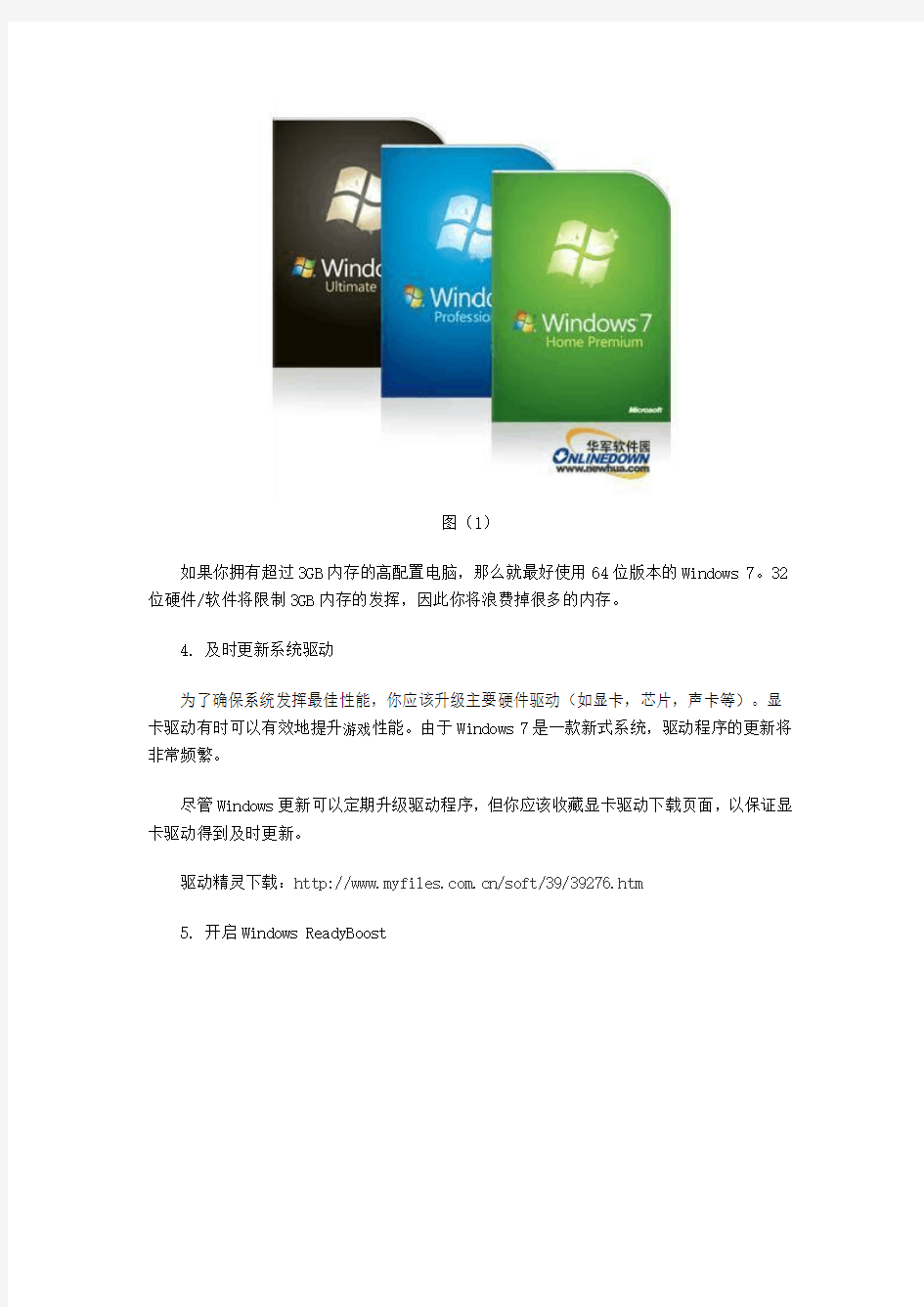
19招让Windows 7系统更快
Windows 7已经成为一款极受欢迎的操作系统,但我们还可以通过一些方法来加速Windows 7。通过阅读以下的建议,你可以在短期内实现Windows 7性能的提升。
1. 升级内存
Windows 7可以高效地使用系统内存,添加新的内存条能大幅提升系统的性能。对于多数64位系统用户而言,4GB内存已经足够使用;对于32位系统用户而言,3GB内存便足够使用。
如果你需要使用CAD或视频编辑软件,那么系统内存最好要超过4GB。需要注意的是,单纯地增加内存并不会提升系统的整体性能,系统性能还要取决于CPU和显卡性能。
2. 使用SSD硬盘
使用SSD(固态硬盘)可以提升几乎所有Windows 7程序的性能,尤其是系统启动速度。和常规硬盘相比,固态硬盘具有低功耗、无噪音、抗震动、低热量的特点。这些特点不仅使得数据能更加安全地得到保存,而且也延长了靠电池供电的设备的连续运转时间。
常规硬盘在未来数年内将被淘汰,但目前固态硬盘的价格非常昂贵。如果你手头比较充裕的话,固态硬盘将是一种绝佳的选择。
3.选择合适的Windows 7版本
图(1)
如果你拥有超过3GB内存的高配置电脑,那么就最好使用64位版本的Windows 7。32位硬件/软件将限制3GB内存的发挥,因此你将浪费掉很多的内存。
4. 及时更新系统驱动
为了确保系统发挥最佳性能,你应该升级主要硬件驱动(如显卡,芯片,声卡等)。显卡驱动有时可以有效地提升游戏性能。由于Windows 7是一款新式系统,驱动程序的更新将非常频繁。
尽管Windows更新可以定期升级驱动程序,但你应该收藏显卡驱动下载页面,以保证显卡驱动得到及时更新。
驱动精灵下载:https://www.wendangku.net/doc/e85712311.html,/soft/39/39276.htm
5. 开启Windows ReadyBoost
图(2)
ReadyBoost可以利用闪存随机读写及零碎文件速度上的优势来提高系统性能,开启ReadyBoost可以加快程序开启、响应的速度。
ReadyBoost并不是在增加你的系统内存,而是ReadyBoost的缓存可以有效地提升应用程序的性能。
6.禁用多余开机启动程序
图(3)
当你的Windows 7系统开机启动程序往往会附带一些多余的软件,而往往就是这些软件影响了系统的运行速度。你可以通过一些系统管理软件来禁用这些多余的开机启动软件。
当然,最好的方法是卸载或正确配置这类软件。
7. 禁用多余服务
图(4)
与多余开机程序一样,你可能不会使用到第三方应用程序加入的某些Windows服务,而且一些默认Windows服务也是多余的。禁用Windows服务需要一些技巧:运行“services.msc”命令,打开服务窗口,设置开机启动的Windows服务。
8.磁盘碎片整理
图(5)
硬盘使用时间久了,加上不断的文件存放、删除,会导致硬盘文件不连续存放,这样使用硬盘碎片整理工具进行磁盘优化就非常重要,这样可以在一定程度上提高系统或文件的运行速度和存取速度。
Windows 7的磁盘碎片整理工具非常实用,你可以通过自动或手动运行方式以提升文件存取性能。
默认情况下,Windows 7磁盘碎片整理工具每周运行一次。你不仅需要确保碎片整理工具不会在你工作时运行,而且需要每两周手动运行一次。
9. 自动登录
图(6)
如果你的PC只有你一个人使用,而且你觉得登录账户无需加密,那么你就可以自动登录。自动登录无需你输入密码,你可以直接进入桌面。
10. 清理文件
图(7)
Windows 7的文件清理工具可以帮助你释放硬盘上的一些空间。你可以方便地移除临时文件,旧的安装数据和日积月累的日志文件。
当然,你也可以使用第三方应用程序清理这些数据。
CCleaner下载:https://www.wendangku.net/doc/e85712311.html,/soft/42/42121.htm
11. 卸载多余软件
图(8)
预装在新PC中的Windows 7系统往往会捆绑一些不必要的应用程序。如果你不想使用,你最好卸载这些程序。常见的捆绑程序有工具栏程序(如雅虎工具栏和谷歌工具栏)和共享程序(如Sonic,Roxio和Corel)。
用户可以查看系统托盘是否有不经常或从不使用的应用程序。卸载这些程序有可能加速Windows 7系统。
12. 设置Windows 7 图形功能
Windows 7提供了透明窗口、阴影等精美的窗口管理功能。这类图形功能需要占用一定的系统资源。如果你运行的是旧式PC,你最好关闭一些图形功能,以提升系统的整体性能。
13. 快捷键
使用快捷键并不会加快Window 7的运行速度。不过,这将加快你应用Window 7的速度。下面是部分Window 7快捷键:
Win+Up 最大化
Win+Down 还原 / 最小化
Win+Left 通过AeroSnap靠左显示
Win+Right 通过AeroSnap靠右显示
Win+Shift+Left 跳转左边的显示器
Win+Shift+Right 跳转右边的显示器
Win+Home 最小化 / 还原所有其他窗口
Win+T 选中任务栏首个项目
再次按下则会在任务栏上循环切换
Win+Shift+T 则是后退
Win+Space 使用Aero Peek显示桌面
Win+G 呼出桌面小工具
Win+P 外界显示器(扩展桌面等)
Win+X 移动中心
Win+#
(# = 数字键) 运行任务栏上第N个程序
比如: Win+1 使用第一个程序, Win+2 使用第二个... Win + +
Win + -
(plus or minus key) 放大/缩小
资源管理器
Alt+P 显示/隐藏预览面板
任务栏
Shift + 左键单击某程序图标运行
中键单击某程序图标运行
Ctrl + Shift + 左键单击某程序图标以管理员身份运行
Shift + 右键击某程序图标显示窗口菜单(还原 / 最小化/ 移动 / 等)
Note: 通常可以右键窗口的任务栏预览呼出此菜单
Shift + 右击某程序图标(分组显示窗口模式下) 呼出还原所有窗口 / 最小化所有窗口 / 关闭所有窗口等菜单
Ctrl + 左键单击某程序图标(分组显示窗口模式下) 在窗口或标签中循环切换
14. 禁用搜索功能
图(9)
Windows 7强大的搜索功能可以扫描你的硬盘,并且为你的文档,电子邮件和媒体文件创建索引。不过,创建和更新索引会影响系统的运行速度。
如果你很少使用Windows 7搜索功能,你就可以禁用这项功能。
15. 关闭小工具
图(10)
与Windows Vista侧边栏工具不同的是,Windows 7小工具可以放置在桌面上的任何地方。但是,有些小工具会占用一定的系统资源。关闭所有小工具也会或多或少地加速你的系统。
16. 性能与电池续航能力的选择
如果你使用的是笔记本,上网本或平板PC,旅行时你就应该把Windows 7设置为节能模式,而在接入电源时,你就应该保证Windows 7高性能地运行。
17.休眠/睡眠模式
图(11)
休眠模式和睡眠模式可以帮助使你的PC迅速恢复到工作状态,无需长时间等待Windows 7的启动。
休眠模式是把当前操作系统的状态保存到硬盘中,然后切断PC的所有电源。启动时,从硬盘读取上次保存的系统状态,直接恢复使用。
如果你想在第二天继续当前的工作,你可以通过休眠模式便捷地保存文档和其他打开程序。
睡眠模式是把当前操作系统的状态保存在内存中,除内存电源外,切断PC的所有其他电源。启动时,从内存读取上次保存的系统状态,直接恢复使用。
如果你有事需要暂时离开电脑,你就可以在不切断电源的情况下,通过睡眠模式保存系统状态。
18. 安装高效的杀毒软件
杀毒软件都会影响操作系统的性能。但是,高效且资源占用较少的杀毒软件可以维持系统安全和系统速度间的平衡。
大家可以查看AV Comparatives近期的杀软性能测试,选择一款合适的杀毒软件(其中,小红伞对系统性能的影响最小)。
小红伞Avira AntiVir Personal 9.0.0.418个人免费版下载:
https://www.wendangku.net/doc/e85712311.html,/soft/15/15450.htm
19. 定期扫描间谍软件
尽管许多技术类读者都会使用一些反恶意软件工具,但我还是要提醒一些尚
第三章 中文Windows 7操作系统(电子教案)
第三章中文Windows 7操作系统 3.1 Windows 7基础 3.1.1 Windows 7简介 1、Windows 7系统版本简介 Windows 7共包含以下6个版本 1)Windows 7 Starter(初级版) 2)Windows 7 Home Basic(家庭基础版) 3)Windows 7 Home Premium (家庭高级版) 4)Windows 7 Professional(专业版) 5)Windows 7 Enterprise(企业版) 6)Windows 7 Ultimate(旗舰版) 2、Windows 7的新特点 略…… 安装Windows 7建议采用主频500MH以上的CPU,128MB以上内存的计算机可安装Windows 7。 Windows 7的安装方式可分为:升级安装,全新安装,补充安装和修复安装等4种方式。 3.1.2 Windows 7 的启动和退出 1. Windows 7的启动 首先打开显示器电源,然后打开主机电源就可以启动Windows 7的界面。 系统如果有多个用户,单击某个用户名前面的图标,就可以进入Windows 7界面。(启动Windows 7的过程中,需要用户在注册面中,输入正确的用户名和口令,才能启动成功)。 2.Windows 7的退出 在Windows 7中,不能样直接关机(关闭计算机电源开关),首先从Windows 7系统中退出,否则丢失一些未保存的文件或破坏系统中正在运行的程序。 Windows 7和关机应按下列步骤进行。 (1)关机 Windows 7的方法如下:单击“开始”按钮,弹出“开始”菜单,单击“关机”按钮。并自动切断电源。 (2)注销
(完整版)WINDOWS7操作系统习题
WINDOWS 7操作系统习题 1、Windows7系统正确关机的过程是() A.在运行Windows7时直接关机 B.关闭所有运行程序,选择“开机”——>“关机”命令 C.先退到DOS系统,再关闭电源 D.关闭所有任务栏的窗口后,直接断电关机 2、安装32位Windows7的磁盘分区最少需要()磁盘空间 A.10GB B.20GB C.30GB D.40GB 3、安装Windows7时,硬盘应该格式化的类型是() A.FAT B. FAT32 C.NTFS4.0 D.NTFS5.0 4、中文Windows7的桌面指的是() A.整个屏幕 B.某个窗口 C.全部窗口 D.活动窗口 5、Windows7不是() A.图形界面操作系统 B.具有硬件即插即用功能的操作系统 C.多任务操作系统 D.分布式操作系统 6、在Windows7桌面上,打开资源管理器的操作方法是() A.右击“回收站”图标,然后从弹出的快捷菜单中选择“打开”命令 B.右击“开始”按钮,然后从弹出的快捷菜单中选择“资源管理器”命令 C.右击“计算机”图标,然后从弹出的快捷菜单中选择“资源管理器”命令 D. 右击任务栏,然后从弹出的快捷菜单中选择“资源管理器”命令 7、在Windows7桌面上,可以移动某个已选定的图标的操作是() A.按住左键将图标拖动到适当的位置 B.右击该图标,在弹出的快捷菜单中选择“创建快捷方式”命令 C.右击桌面空白处,在弹出的快捷菜单中选择“粘贴”命令 D.右击该图标,在弹出的快捷菜单中选择“复制”命令 8、在Windows7桌面上已经有某个应用程序的图标,要运行该程序,只需() A.单击该图标 B.右击该图标 C.双击该图标 D.右键双击该图标 9、在Windows7中,下列对窗口滚动条的叙述中,正确的选项是() A.每个窗口都有水平和垂直滚动条 B.每个窗口都有水平滚动条 C. 每个窗口都有垂直滚动条 D. 每个窗口都可能出现必要的滚动条 10、当一个在前台运行的应用程序窗口被最小化后,该应用程序将() A.被终止运行 B.继续在前台运行 C.被暂停运行 D.被转入后台运行 11、在Windows7中,“任务栏”() A.只能改变位置不能改变大小 B. 只能改变大小不能改变位置 C.既不能改变位置也不能改变大小 D. 既能改变位置也能改变大小 12、在Windows7中,窗口和对话框的差别是() A.二者都能改变大小,但对话框不能移动 B.对话框既不能移动也不能改变大小 C.二者都能移动和改变大小 D.二者都能移动,但对话框不能改变大小 13、在Windows7中,为了改变任务栏的位置,应该() A.在“任务栏和开始菜单属性”对话框中进行设置 B.在“资源管理器”窗口进行设计 C.在“任务栏”空白处按住右键并拖动 D.在桌面的右键快捷菜单中进行设置 14、在Windows7中,用户可以同时打开多个窗口,这些窗口可以层叠式或平铺式排列,要
Window7操作系统介绍
课题:Window7操作系统介绍 【导入新课】 介绍什么是计算机操作系统,操作系统的功能及其发展: 操作系统的概念和功能; 操作系统的分类; 操作系统的发展; 如何启动和退出Windows7; Windows7桌面的介绍; 鼠标的使用; 应用程序的操作; 窗口对话框的使用; 如何获得Windows7帮助信息。 【新授课程】 1、操作系统的定义 操作系统(Operating System,OS)是用于控制和管理计算机硬件和软硬资源、合理组织计算机工作流程、方便用户充分而高效地使用计算机的一组程序集合。 2、操作系统的分类 操作系统有各种不同的分类标准,常用的分类标准有: 1)按与用户对话的界面分类 2)按能够支持的用户数分类 3)按是否能够运行多个任务为标准分类 3、Windows 7的新特性 1)个性化的欢迎界面和用户间快速切换。 2)整个系统提供了更加简单的操作。 3)Windows 7为用户提供了更多娱乐功能。 4)Windows 7提供了一个新的视频编辑器Windows Movie Maker。 5)Windows 7提供了更好用的网络功能。 6)Windows 7的计划任务将在系统后台自动执行。 7)远程支援。 8)内置网络防火墙功能。 9)“智能标签”软件。 4、Windows 7启动和退出 1)启动 开机后系统硬件自检,然后自动启动计算机系统。 先开显示开关,再开主机开关。 2)退出 (1)正常退出 关闭所有的应用程序窗口; [开始][关闭系统][关闭计算机] [确定]; 关闭主机和显示电源。 (2)非正常退出 使用复合键进行热启动。 5、Windows 7的基本元素及其操作 6、鼠标操作
实验报告计算机操作系统-windows7
实验报告计算机操作系统-Windows 7 班级 178 学号姓名 【实验目的】 1. 掌握Windows 7的基本操作; 2. 熟练掌握资源管理器、文件与文件夹的管理方法 3. Windows 7控制面板的使用 【实验内容和步骤】 Windows7基本操作和文件管理 完成实践教程第18页中的实验并回答下列问题。 1.如何新建文件或文件夹 在桌面空白处单击鼠标右键,选择“新建”--“文件夹”,键入新文件夹的名称,然后按ENTER 键。 2.如何选定多个相邻文件或文件夹如何选定多个不相邻文件和文件夹如何选中全部文件和文件夹 选定多个相邻文件的操作是:单击第一个文件,然后按住Shift 键,再单击最后一个文件Shift 键,就是Ctrl 键上面那个。 选定多个不相邻文件操作是:单击第一个文件,然后按住Ctrl 键的同时,单击其他待选定的文件Ctrl 键,就是键盘最左下角那个。 如何选中全部文件和文件夹:ctrl+A 3.试列举对文件/文件夹进行复制和移动的方法 第一种方法:可以用鼠标右键进行操作。
第二种:可用ctrl+c 进行复制;ctrl+x 进行移动(也就是剪切)ctrl+v进行粘贴 4.如何对已删除的文件进行“还原” 如果没清空回收站,在回收站里还原就行。 5.如何对按照修改日期搜索文件或文件夹 我的电脑右键选搜索,打开搜索界面,在搜索选项里按日期,选中并输入日期 6.如何“隐藏”文件/文件夹如何显示被“隐藏”起来的文件/文件夹图标 把想隐藏文件的文件夹或文件,打开文件夹属性,隐藏打钩或去掉即可以选择这个文件是否隐藏或显示 打开任意的文件夹的工具选项卡的文件夹选项——查看选项卡——隐藏文件和文件夹上面有2个选择,选择显示隐藏文件夹即可看到隐藏文件 Windows7系统设置 完成实践教程第23页中的实验并回答下列问题。 1.如何改变桌面的背景、屏幕的分辨率并设置屏幕保护程序。 开始—控制面板—外观和个性化—个性化,然后进行桌面背景、窗口颜色、屏幕保护调整。 2.如何修改计算机的系统日期和时间。 (1)点开始--运行回车--打开组策略。(2)在组策略管理器中选择“计算机配置”--windows设置--安全设置--本地策略--用户权利指派--更改系统时间。(3)双击打开“更新系统时间配置”属性对话框,把里面用户名全删除,点确定。(4)重启计算机
2018秋国开大学计算机应用基础Windows7操作系统形考题目及答案
FF2018秋国开大学计算机应用基础Windows7操作系统形考题目及答案1.以()为核心组成的微型计算机属于集成电路计算机。 A. 微处理器 B. 电子管 C. 机械 D. 晶体管 2.()电子计算机诞生于1946。 A. 第一台 B. 第四台 C. 第三台 D. 第二台 3.()电子计算机使用的主要逻辑元件是电子管。 A. 第三台 B. 第二台 C. 第一台 D. 第四台 4.一个完整的计算机系统应当包括()。 A. 主机、键盘与显示器 B. 硬件系统与软件系统 C. 计算机与外设 D. 系统硬件与系统软件 5.()是一种系统软件。 A. 操作系统 B. 工资管理系统 C. 数据库
D. 编译程序 6.某单位的人事档案管理程序属于()。 A. 系统软件 B. 应用软件 C. 字表处理软件 D. 工具软件 7.操作系统的作用是()。 A. 高级语言和机器语言 B. 便于进行文件夹管理 C. 把源程序编译成目标程序 D. 控制和管理系统资源的使用 8.()构成计算机的物理实体。 A. 计算机系统 B. 计算机程序 C. 计算机软件 D. 计算机硬件 9.微型计算机中()主要功能是进行算术和逻辑运算。 A. 控制器 B. 存储器 C. 运算器 D. 总线 10.下列设备中,()属于输出设备。 A. 扫描仪 B. 鼠标器
C. 显示器 D. 键盘 11.微机的核心部件是()。 A. 硬盘 B. 总线 C. 内存储器 D. 微处理器 12.()是微型计算机的运算器、控制器及内存储器统称。 A. 主机 B. MPU C. CPU D. ALU 13. CD-ROM是()。 A. 只读硬盘 B. 只读存储器 C. 只读光盘 D. 只读大容量软盘 14.下列不属于计算机应用范畴的是()。 A. 水产捕捞 B. 文档和网页制作 C. 信息和参考 D. 休闲娱乐 15.()的特点是速度快、印字质量好,噪音低。 A. 喷墨式打印机 B. 击打式打印机
详解使用windows7操作系统
能够使用windows7操作系统成为了许多电脑用户的一大喜悦之事,相比之前的Vista系统,windows7系统真的是好看了,快了,好用了,但你是否担心自己的windows7系统就像新安装其他Windows系统一样仅仅是刚开始运行飞快,随着使用时间的增加就会导致效率越来越低呢想要保持自己的windows7系统一直运行如飞并非是难事,下面将介绍十个有效的小方法帮助你保持windows7的高速度,放心非常简单,老少皆宜! 1. 加快windows7系统启动速度 正在使用windows7操作系统的用户也许已经有明显感受,windows7的启动速度的确比Vista快了很多,但你想不想让它更快一些呢来吧按照我说的做。微软windows7仅仅默认是使用一个处理器来启动系统的,但现在不少网友早就用上多核处理器的电脑了,那就不要浪费,增加用于启动的内核数量立即可以减少开机所用时间。非常简单,只需修改一点点系统设置。 首先,打开windows7开始菜单在搜索程序框中输入“msconfig”命令,打开系统配置窗口后找到“引导”选项(英文系统是Boot)。
windows7拥有强大便捷的搜索栏,记住一些常用命令,可以让你操作起来更快捷。 点击“高级选项”此时就可以看到我们将要修改的设置项了。 勾选“处理器数”和“最大内存”,看到你的电脑可选项中有多大你就可以选多大,这里所用电脑最大就支持将处理器调整到2,可能你的机器
会更高(处理器数目通常是2,4,8), 同时调大内存,确定后重启电脑生效,此时再看看系统启动时间是不是加快了。如果你想要确切知道节省的时间,可以 先记录下之前开机时所用时间做详细比较。 2. 加快windows7系统关机速度 上面教大家加速windows7系统的开机,那自然关机也是可以加快速度的。虽然windows7的关机速度已经比之前的 Windows XP和Vista系统快了不少,但稍微修改一下注册表你 会发现关机会更迅速。 还是在windows7系统的开始菜单处的搜索框中输入“regedit”打 开注册表编辑器,
认识Windows7系统教案设计
项目二使用Windows 7 操作系统 为了使计算机系统的所有资源能协调一致地工作,必须要有一个软件来进行统一管理和调度,这种软件就是操作系统。Windows 7是美国Microsoft公司推出的新一代操作系统平台它继承了Windows XP的实用与Windows Vista的华丽,同时进行了一次大的升华。 本项目从基本概念、基本操作、文件管理、个性化设置和应用维护工具等几个方面介绍Windows 7系统的使用和操作方法。 任务一使用Windows 7操作系统 一、任务描述 对于刚刚购买电脑的初学者,首先需要学习操作系统的基本使用方法。本任务将展示在Windows 7操作系统,从启动操作系统、初步应用操作系统到最后退出系统的全过程。二、任务分析 要使用电脑并能初步应用,首先要学会操作系统的启动和关闭,并且有一定的顺序;要认识桌面图标和任务栏,了解Windows 7窗口的构成,学会窗口的多种操作方法;学会使用鼠标,了解不同鼠标样式代表的不同状态。 三、相关知识点 1.启动Windows 7 Windows 7的基本启动过程。 2.认识Windows 7的桌面 ⑴认识桌面图标 进入Windows 7系统后,整个屏幕显示如图2-1-1所示的桌面。与其它版本的Windows 类似,用户通常可以把一些常用的应用程序图标放置在桌面上,便于使用。 桌面图标是由一个形象的小图标和说明文字组成,图标作为它的标识,文字则表示它的名称或者功能。常用的图标有以下几个: ①“计算机”图标 “计算机”图标是计算机中所有资源的代表,双击图标就可以打开“计算机”窗口,可看到本计算机的所有硬件和软件资源信息。 ②“Administrator”图标 “Administrator”文件夹主要用来存放用户常规使用的文件信息。 ③“回收站”图标 这是Windows系统的“垃圾箱”。回收站是计算机硬盘中的一块特定区域,可以存放暂时被删除的文件或文件夹,若想恢复被删除的信息,可以再次把它们从“回收站”中捡回(还原)。但是,当文件或文件夹在回收站中被删除后,就不能再恢复了。 ④“网络”图标 通过它可以查看连入本地网络(邻近)的计算机,在条件允许的情况下,可以通过网上邻居连入本地网络中的其它计算机,从而达到资源互访的目的。 ⑤“Internet Explorer”图标 这是Windows系统中的浏览器,通过它用户可以方便地进入Internet浏览网页。
(完整版)win7操作系统选择题(2019)
1:操作系统是一种___________软件。 A. 操作 B. 应用 C. 编辑系统 2:下列文件扩展名中,________不是常用的图像文件格式。 A. BMP B. TIF AVI D. JPG 3:下列文件扩展名中,________不是常用的图像文件格式。 A. WAV B. TIF C. JPG D. GIF 4、下列文件扩展名中,____B____不是常用的图像文件格式。 A、GIF B、WMP C、JPG D、TIF 5、下列文件扩展名中,____D____不是常用的图像文件格式。 A、BMP B、GIF C、JPG D、DLL 6:下列文件扩展名中,_______不是常用的图像文件格式。 A. GIF MPG C. BMP D. TIF 7:下列文件扩展名中,_______是常用的图像文件格式。 A. GIF B. WAV C. MPG D. MID 8:操作系统的作用是_____________. A. 便于进行数据处理 B. 把源程序翻译成目标程序 C. 现软硬件功能的转换管理系统资源,控制程序的执行 9:配置操作系统的主要目的是___________ A. 操作简单 B. 提供操作命令 C. 保证计算机程序正确执行 D. 管理系统资源,提高资源利用率,方便用户使用 10:在Windows系统中,___________不是文件的属性。 A. 存档 B. 只读 C. 隐藏 D. 文档 11:Windows操作系统中,文件组织采用________目录结构。 A. 分区 B. 关系型树型 D. 网状 12:下列四组软件中,_______________都是系统软件。 A. Unix,Excel和Word B. Windows XP,Excel和Word C. Linux,Unix 和Windows D. Office 2003,Windows和Linux 13:下列软件中,________不是系统软件。 A.操作系统 B. 编译程序 C. 数据库管理系统 D. 图像处理软件 14:操作系统主要有五种功能:进程管理、存储管理、文件管理、设备管理和_______。 A. 作业管理 B. 数据管理 C. 目录管理 D. 资源管理 15:操作系统中,大多数文件扩展名__________。 A. 表示文件类型 B. 表示文件属性 C. 表示文件重要性 D. 可以随便命名
Windows7操作系统使用技巧总结
Windows7操作系统使用技巧总结.... 在Windows 7中,组合快捷键数量得到进一步增加,活用以下一些快捷组合能让你日常操作更快捷更方便。 首先是窗口管理和操作的快捷键。 Win + 上下方向键: 对程序窗口大小调整是经常会遇到的操作,尤其是默认窗口和最大化之间的切换。在Windows 7之前,你只能通过鼠标点击右上角的最大化/还原按钮或者是双击标题栏来实现,现在当你想让当前窗口最大化,还可以通过Win + 向上的箭头的键盘组合操作来实现;Win + 向下箭头则可以还原到原始窗口。特别的,在原始窗口下按Win + 向下箭头还可以将其最小化。 对于最大化、还原等操作除了上述快捷键和以前的鼠标方式,还有一种操作方式,你可以将鼠标停在窗口标题栏上点击并拖动到屏幕上方边缘,窗口就会自动最大化;同样的,拖离上方就会恢复原始窗口。这种方式更加适合在触摸屏类的设备使用,作为一款很好支持触摸类设备的全新系统,这类操作还会在更多的地方出现,后面会提到。 Win + Shift + 上下方向键 大屏幕、高分辨率的显示设备对于从事设计、美工类的人来说是非常需要的,但是对于普通人的日常使用来说,过大的屏幕有时反而是一种拖累。很多软件并不需要很大的显示区域,尤其是宽度上的,因此更多的时候你也许只想让窗口高度加长,而宽度并不需要加大,比如浏览网页。微软显然考虑到了这点,所以在Windows 7中有了高度最大化的操作,你可以通过Win + Shift + 向上的组合键将当前窗口高度最大化,而宽度不变;同之前的,Win + Shift + 向下可以恢复原始位置。 你问用鼠标如何操作?Follow me,将鼠标停在窗口上方边缘,变成一个双箭头图案的时候,拉动鼠标至桌面顶端也可以实现高度最大化。停在窗口下侧边缘并向下拉到底部也有同样效果。 Win + 左右方向键 伴随着19寸以上宽屏显示器的普及,在一个屏幕内并排2个或者多个窗口已经具有很好的实用意义,
第二章 Windows 7操作系统测试卷及参考答案(C卷)
第二章 Windows 7操作系统测试卷(C卷) (本卷满分100分,考试时间为45分钟) 1. A.运算器管理、作业管理、存储管理、设备管理、处理器管理 B.作业管理、文件管理、处理器管理、设备管理、存储管理 C.作业管理、文件管理、设备管理、系统管理、存储管理 D.作业管理、处理管理、设备管理、程序管理、存储管理 2.在安装Windows 7的最低配置中,硬盘的基本要求是()可用空间。 A.8G以上 B.16G以上 C.30G以上 D.60G以上 3.桌面图标可以按()排列。 A.名称 B.大小 C.日期/时间 D.以上都可以 4.在Windows的桌面上可以同时打开多个窗口,其中当前活动窗口是()。 A.第一个打开的窗口 B.第二个打开的窗口 C.最后打开的窗口 D.无当前活动窗口 5.以下关于快捷方式的说法,正确的是()。 A.快捷方式是一种文件,每个快捷方式都有自己独立的文件名 B.只有指向文件和文件夹的快捷方式才有自己独立的文件名 C.建立在桌面上的快捷方式,其对应的文件位于C盘根目录上 D.建立在桌面上的快捷方式,其对应的文件位于C:\Windows内 6.在进行Windows操作过程中,能将当前活动窗口中的信息复制到剪贴板中,应同时按下的组合键是()。 A.Esc+Print Screen B.Shift+Print Screen C.Alt+Print Screen D.Ctrl+Print Screen 7.关于Windows 7 的“任务栏”,以下描述正确的是()。 A.显示系统的所有功能 B.只显示正在后台工作的程序窗口 C.只显示当前活动程序窗口名 D.便于实现程序窗口之间的切换 8.关于资源管理器中库的概念,以下表示正确的是()。 A.在一个库中不可以包含存储在多个位置中的文件或文件夹 B.删除库中的文件,就会将磁盘上对应文件删除 C.库就是系统文件夹,会占用磁盘的空间 D.用户可以从库快速访问磁盘上不同文件夹中的文件 9.Windows 7操作系统中规定文件名不能含有的符号集是() A./ : * ? # < > $ B./ * ? # < > $ C./ : * ? “ < > | @ D.\ / : ? < > | 10.以下关于用户账户的描述,不正确的是()。 A.要使用运行Windows 7的计算机,用户必须有自己的账户 B.可以任何成员的身份登录到计算机,创建新的用户账户 C.使用控制面板中的“用户和密码”可以创建新的用户账户 D.当将用户添加到某组后,可以指派给该组的所有权限授予这个用户 11.Windows中,在“日期和时间”属性窗口中不能直接设置的是()。 A.上午/下午标志 B.月份 C.年份 D.时间 12.在Windows 7中个性化设置不包括()。 A.主题 B.桌面背景 C.窗口形状 D.声音 13.Windows 7系统的附件中不包括以下()程序。 A.记事本 B.写字板 C.计算器 D.控制面板 14.在Windows 中,附件的“系统工具”菜单下,可以把一些临时文件、已下载的文件等进行清理,以释放磁盘空间的程序是()。 A.磁盘清理 B.系统信息 C.系统还原 D.磁盘碎片整理
第3章 中文Windows7操作系统
第3章中文Windows 7操作系统 主要内容:Windows 7基础、Windows 7的基本概念与操作、文件管理、程序管理、控制面板、Windows 7对磁盘的管理、Windows 7附件工具 重点内容:文件管理、程序管理、控制面板 难点内容:文件管理、程序管理、控制面板 授课时数:2+2 授课方式:演示法 新课内容: Windows 7是微软公司开发的新一代操作系统,于2009年10月23日在中国正式发布,是一款基于NT技术的32位、64位操作系统,核心版本号为Windows NT 6.1。 3.1 Windows 7基础 3.1.1 Windows 7简介 作为新一代的操作系统平台,Windows 7继承了Windows XP 的实用和Windows Vista 的华丽,同时在系统界面、性能和可靠性等方面进行了很大的改进,使人们的日常电脑操作更加简单和快捷。 1. Windows 7系统版本简介 Windows 7共包含6个版本。 2.Windows 7的新特点 Jump List(跳转列表)功能菜单,在开始菜单和任务栏中都能找到。 Windows Live Essentials,它包括Messenger、Photo Gallery、Mail、Writer、Movie Maker、Toolbar、Family Safety和Microsoft Office Outlook Connector等8个程序。 轻松创建家庭网络。 轻松实现无线联网。 Windows 7触控技术。 3.Windows 7 硬件要求 3.1.2 Windows 7启动和退出 1.Windows 7的启动 先开外设,再开主机,登录Windows 7进入Windows 7桌面。 2.Windows 7的退出 ⑴关机 ⑵Windows 7切换用户 ⑶用户通过关机、注销、锁定、重新启动、睡眠、休眠等操作,都可以退出Windows 7操作系统,方法类似。 3.2 Windows 7的基本概念与操作 3.2.1 鼠标和键盘的使用 Windows 7启动时,会确定系统是否安装了鼠标。如果安装了鼠标,屏幕上将出现鼠标指针,移动鼠标就可以把鼠标指针(简称指针) 指向屏幕上的特定对象(例如:图标、窗口、标题栏、菜单选项、文件夹等) 。 目前使用的鼠标多为两键鼠标,分别称之为左键和右键, 用得最多的是左键。使用鼠标比使用键盘能更快捷地选择、打开各个应用程序、菜单和对话框等。所以掌握基本的鼠标使用技术是非常必要的。 1. 鼠标的基本操作 指向、单击、右击、双击、拖动、释放、拖放等。 2. 鼠标指针的不同标记
Windows7操作系统上机实训
第二章中文版Windows7 操作系统 上机实训 实验1 Windows 7基本操作 一、实验目的 1.掌握鼠标的基本操作。 2.掌握窗口、菜单基本操作。 3.掌握桌面主题的设置 4.掌握任务栏的使用和设置及任务切换功能 5.掌握“开始”菜单的组织 6.掌握快捷方式的创建 二、实验内容及步骤 1.鼠标的使用 (1)指向:将鼠标依次指向任务栏上每一个图标,如将鼠标指向桌面右下角时钟图标显示计算机系统日期。 (2)单击:单击用于选定对象。单击任务栏上的“开始”按钮,打开“开始”菜单;将鼠标移到桌面上的“计算机”图标处,图标颜色变浅,说明选中了该图标,如图2-1。 图2-1 选定了的“计算机”图标 (3 拖动:将桌面上的“计算机”图标移动到新的位置。(如不能移走,则应在桌面上空白处右击,在快捷菜单的”查看”菜单中,选将“自动排列图标”前的对勾去掉)。 (4)双击:双击用于执行程序或打开窗口。双击桌面上的“计算机”图标,即打开“计算机”窗口,双击某一应用程序图标,即启动某一应用程序。 (5)右击:右击用于调出快捷菜单。右击桌面左下角“开始”按钮,或右击任务栏上空白处、右击桌面上空白处、右击“计算机”图标,右击一文件夹图标或文件图标。都会弹出不同的快捷菜单。 2、桌面主题的设置在桌面任一空白位置右击鼠标,在弹出的快捷菜单中选择“个性化”,出现“个性化”设置窗口。 (1)设置桌面主题 选择桌面主题为Aero 风格的“风景”,观察桌面主题的变化。然后单击“保存主题”,保存该主题为“我的风景”,如图2-2。
图2-2 个性化设置窗口 (2)设置窗口颜色单击图2-2 下方的“窗口颜色”,打开如图2-3 所示“窗口颜色和外观”窗口,选择一种窗口的颜色,如“深红色”,观察桌面窗口边框颜色的从原来的暗灰色变为了深红色,最后单击“保存修改”按钮。 图2-3 “颜色和外观”设置窗口
《操作系统win7》题库
一、选择题 1. 不是用于PC的桌面操作系统是( A )。 A. Mac OS B. Windows 7 C. Android D. Lin ux 2. 能够提供即时信息及可轻松访问常用工具的桌面元素是( B )。 A. 桌面图标 B. 桌面小工具 C. 任务栏 D. 桌面背景 2. 同时选择某一位置下全部文件或文件夹的快捷键是( C )。 A.Ctrl+C B.Ctrl+V C.Ctrl+A D.Ctrl+S 3. 直接永久删除文件而不是先将其移至回收站的快捷键是( D )。A.Esc+Delete B.Alt+Delete C.Ctrl+Delete D.Shift+Delete 4. 文本文件的扩展名是( A )。 A..TXT B..EXE C..JPG D..AVI 6.如果一个文件的名字是“AA.BMP”,则该文件是( D )。 A.可执行文件B.文本文件C.网页文件D.位图文件 7. 下面( A )图标代表的是网页文件。 A . B . C . D . 8.下列哪一个操作系统不是微软公司开发的操作系统?(C) A.windows server 2003 B.win7 C. linux D.vista 9. win7目前有几个版本?(C) A.3 B.4 C.5 D.6 10. 在Windows 7的各个版本中,支持的功能最少的是( A)。 A.家庭普通版 B. 家庭高级版 C.专业版 D.旗舰版 11. 在Windows 7的各个版本中,支持的功能最多的是(D)。
A .家庭普通版 B.家庭高级版 C.专业版 D.旗舰版 12. 在Windows 7操作系统中,将打开窗口拖动到屏幕顶端,窗口会(C )。 A.关闭 B.消失 C.最大化 D.最小化 13. 在Windows 7操作系统中,显示桌面的快捷键是( A)。 A.“Win”+“D” B.“Win”+“P” C.“Win”+“Tab” D.“Alt”+“Tab” 14. 在Windows 7操作系统中,显示桌面的快捷键是(B )。 A.“Win”+“D” B.“Win”+“P” C.“Win”+“Tab” D.“Alt”+“Tab” 15. 在Windows 7操作系统中,显示3D桌面效果的快捷键是( C)。 A“Win”+“D”B“Win”+“P”C“Win”+“Tab”D“Alt”+“Tab” 16. 安装Windows 7操作系统时,系统磁盘分区必须为(D )格式才能安装。 A.FAT B.FAT16 C.FAT32 D.NTFS 17. 文件的类型可以根据(C )来识别。 A. 文件的大小 B.文件的用途 C.文件的扩展名 D.文件的存放位置 18. 在下列软件中,属于计算机操作系统的是(A )。 A.Windows 7 B.Word 2010 C.Excel 2010 D.Powerpint 2010 19. 为了保证Windows 7安装后能正常使用,采用的安装方法是( D)。 A. 升级安装 B.卸载安装 C.覆盖安装 D.全新安装 20. 在Windows 7中不可以完成窗口切换的方法是( C)。 A.“Alt”+“Tab” B.“Win”+“Tab” C.单击要切换窗口的任何可见部位 D.单击任务栏上要切换的应用程序按钮 21. 使用Windows 7的备份功能所创建的系统镜像不可以保存在( A)上。 A.内存 B.硬盘 C. 光盘 D.网络 22.以下网络位置中,不可以在Windows 7里进行设置的是( B)。 A.家庭网络 B.小区网络 C.工作网络 D.公共网络 23. 下列不属于Windows 7零售盒装产品的是( B)。 A.家庭普通版 B. 小区版 C.专业版 D.旗舰版
windows7操作系统详细使用教程
windows7操作系统详细使用教程 能够使用windows7操作系统成为了许多电脑用户的一大喜悦之事,相比之前的Vista系统,windows7系统真的是好看了,快了,好用了,但你是否担心自己的windows7系统就像新安装其他Windows系统一样仅仅是刚开始运行飞快,随着使用时间的增加就会导致效率越来越低呢?想要保持自己的windows7系统一直运行如飞并非是难事,下面将介绍十个有效的小方法帮助你保持windows7的高速度,放心非常简单,老少皆宜! 1. 加快windows7系统启动速度 正在使用windows7操作系统的用户也许已经有明显感受,windows7的启动速度的确比Vista 快了很多,但你想不想让它更快一些呢?来吧按照我说的做。微软windows7仅仅默认是使用一个处理器来启动系统的,但现在不少网友早就用上多核处理器的电脑了,那就不要浪费,增加用于启动的内核数量立即可以减少开机所用时间。非常简单,只需修改一点点系统设置。 首先,打开windows7开始菜单在搜索程序框中输入“msconfig”命令,打开系统配置窗口后找到“引导”选项(英文系统是Boot)。 windows7拥有强大便捷的搜索栏,记住一些常用命令,可以让你操作起来更快捷。 点击“高级选项”此时就可以看到我们将要修改的设置项了。
勾选“处理器数”和“最大内存”,看到你的电脑可选项中有多大你就可以选多大,这里所用电脑最大就支持将处理器调整到2,可能你的机器会更高(处理器数目通常是2,4,8), 同时调大内存,确定后重启电脑生效,此时再看看系统启动时间是不是加快了。如果你想要确切知道节省的时间,可以先记录下之前开机时所用时间做详细比较。 2. 加快windows7系统关机速度 上面教大家加速windows7系统的开机,那自然关机也是可以加快速度的。虽然windows7的关机速度已经比之前的Windows XP和Vista系统快了不少,但稍微修改一下注册表你会发现关机会更迅速。 还是在windows7系统的开始菜单处的搜索框中输入“regedit”打开注册表编辑器,
Windows7Windows8Windows10各个版本性能介绍
教你选择适合你的操作系统(纯手打)Windows 7 Windows7是微软公司继Windows Vista后推出的新一代桌面操作系统,他继承了Windows Vista的华丽界面和强大功能,并且在此基础上新增和完善了一些功能,大大提高了系统的易操作性和安全性。Windows7的系统桌面壁纸如图所示。 Windows7有六个版本,分别是初级版,家庭基础版,家庭高级版,专业版,旗舰版,企业版。 (家庭基础版)适合家庭用户。(专业版)和(旗舰版)更适合商业用户。
Windows8是微软公司于2012年10月26日正式推出的新一代操作系统,也是一代具有革命性变化的Windows操作系统。系统独特的Metro开始界面和触控式交互系统,旨在让人们的日常电脑操作更加简单快捷。Windows8支持来自Intel,AMD和ARM 的芯片结构,被应用于个人电脑和平板电脑上。Windows8的开始菜单如图所示。 Windows8包括标准版,专业版和企业版。 (标准版)通常预装在各种新的品牌笔记本电脑,一体机,平板电脑上。 (专业版)面向技术爱好者,内置一系列Windows8增强的技术,包括加密,虚拟化,PC管理等等。 (企业版)包括专业版的所有功能,另外还满足了企业的需求。
Windows10是美国微软公司研发的新一代跨平台及设备应用的操作系统,是微软发布的最后一个Windows版本,下一代Windows将作为Update形式出现。2015年7月29日12点起,Windows10推送全面开启,Windows7,Windows8的用户可以升级到Windows10,Windows10系统桌面壁纸如图所示。 Windows10共有七个版本,分别为家庭版,专业版,企业版,教育版。移动版,企业移动版,和IoT Core Win10家庭版,主要是面向消费者和个人PC用户的电脑系统版本,适合个人或者家庭电脑用户推荐。 Win10专业版也是面向个人电脑用户,相比家庭版要稍微好些(https://www.wendangku.net/doc/e85712311.html,脚本之家),并且Win10专业版还面向大屏平板电脑,笔记本、PC平板二合一变形本等桌面设备。
《windows7操作系统》实验报告
实验(一) Windows 7基本操作 一、实验目的 1.掌握文件和文件夹基本操作。 2.掌握“资源管理器”和“计算机”基本操作。 二、实验要求 1.请将操作结果用Alt+Print Screen组合键截图粘贴在题目之后。 2.实验完成后,请将实验报告保存并提交。 三、实验内容 1.文件或文件夹的管理(提示:此题自行操作一遍即可,无需抓图)★期末机试必考题★ (1) 在D:盘根目录上创建一个名为“上机实验”的文件夹,在“上机实验”文件夹中创建1个名为“操作系统上机实验”的空白文件夹和2个分别名为“”和“”的空白文件,在“操作系统上机实验”文件夹中创建一个名为“”的空白文件。 (2) 将“”改名为“介绍信.docx”;将“上机实验”改名为“作业”。 (3) 在“作业”文件夹中分别尝试选择一个文件、同时选择两个文件、一次同时选择所有文件和文件夹。 (4) 将“介绍信.docx”复制到C:盘根目录。 (5) 将D:盘根目录中的“作业”文件夹移动到C:盘根目录。 (6) 将“作业”文件夹中的“”文件删除放入“回收站”。 (7) 还原被删除的“”文件到原位置。 2.搜索文件或文件夹,要求如下:
查找C盘上所有以大写字母“A”开头,文件大小在10KB以上的文本文件。(提示:搜索时,可以使用“”和“*”。“”表示任意一个字符,“*”表示任意多个字符。) 3. 在桌面上为C:盘根目录下的“作业”文件夹创建一个桌面快捷方式。★期末机试必考题★ 3.“计算机”或“资源管理器”的使用 (1) 在“资源管理器”窗口,设置以详细信息方式显示C:\WINDOWS中所有文件和文件夹,使所有图标按类型排列显示,并不显示文件扩展名。(提示:三步操作全部做完后,将窗口中显示的最终设置结果抓一张图片即可) (2) 将C:盘根目录中“介绍信.docx”的文件属性设置为“只读”和“隐藏”,并设置在窗口中显示“隐藏属性”的文件或文件夹。(提示:请将“文件夹”对话框中选项设置效果与C:盘根目录中该文件图标呈现的半透明显示效果截取在一整张桌面图片中即可) 4.回收站的设置 设置删除文件后,不将其移入回收站中,而是直接彻底删除功能。
windows7操作系统专项习题
第三章 Windows 7操作系统(专项练习题) 一、选择题 1.下列哪一个操作系统不是微软公司开发的操作系统() server 2003 7 7的各个版本中,支持的功能最少的是() 3.在windows 7的各个版本中,支持的功能最少的是() A.家庭普通版 B.家庭高级版 C.专业版 D.旗舰版 4.在windows 7的各个版本中,支持的功能最多的是() A.家庭普通版 B.家庭高级版 C.专业版 D.旗舰版 5.在windows 7操作系统中,将打开窗口拖动到屏幕顶端,窗口会() A.关闭 B.消失 C.最大化 D.最小化 6.在windows 7操作系统中,显示桌面的快捷键是() +D +P +Tab +Tab 7.在windows 7操作系统中,打开外接显示设置窗口的快捷键是() +D +P +Tab +Tab 8.在windows 7操作系统中,显示3D桌面效果的快捷键是() +D +P +Tab +Tab 9.安装windows 7操作系统时,系统磁盘分区必须为()格式才能安装。 10.文件的类型可以根据()来识别。 A.文件的大小 B.文件的用途 C.文件的扩展名 D.文件的存放位置 11.在下列软件中,属于计算机操作系统的是()。 7 2010 2010 2010 12.为了保证Windows 7安装后能正常使用,常采用的安装方法是() A.升级安装 B.卸载安装 C.覆盖安装 D.全新安装 13.如果用户想保存一个正在编辑的文档,但希望以不同文件名存储,可用()命令。 A.保存 B.另存为 C.比较 D.限制编辑 二、判断题 7旗舰版与其他版本相比,支持的功能最多。() 2.正版Windows 7操作系统不需要激活即可使用。() 3. Windows 7旗舰版支持的功能最多。() 4. Windows 7家庭普通版支持的功能最少。() 5.在Windows 7的各个版本中,支持的功能都一样。() 6.在Windows 7中默认库被删除后可以通过恢复默认库进行恢复。() 7.在Windows 7中默认库被删除了就无法恢复。() 8.正版Windows 7操作系统不需要安装安全防护软件。() 9.任何一台计算机都可以安装Windows 7操作系统。() 10.安装安全防护软件有助于保护计算机不受病毒侵害。() 三、填空题 1.在安装Windows 7的最低配置中,内存的基本要求是()GB及以上。 2. Windows 7有四个默认库,分别是视频、图片、()和音乐。 3. Windows 7是由()公司开发,具有革命性变化的操作系统。
Windows-7操作系统简介
Windows 7操作系统简介 一、名称由来 Blackcomb是微软对Windows未来的版本 的代号,原本安排于WindowsXP后推出。但是 在2001年8月,“Blackcomb”突然宣布延后数 年才推出,取而代之由WindowsVista(代号 “Longhorn”)在WindowsXP之后及 Blackcomb之前推出。 微软为了避免把大众的注意力从Vista上转 移,微软起初并没有透露太多有关下一代Windows的信息;另一方面重组不久的Windows部门也面临着整顿。直到2009年4月21日预览版的发布,微软才开始对这个新系统进行商业宣传,这个新系统也逐渐开始走进大众人们的视野中来。 2009年7月14日,Windows77600.16385编译完成,标志着Windows7历时三年的开发正式完成,正式版已于2009年10月22日发布。 二、Windows 7版本介绍 1、Windows7Starter(简易版): 可以加入家庭组(HomeGroup),任务栏有不小的变化,也有JumpLists菜单,但没有Aero。 缺少的功能:航空特效功能;家庭组(HomeGroup)创建;完整的移动功能。 可用范围:仅在新兴市场投放,仅安装在原始设备制造商的特定机器上,并限于某些特殊类型的硬件。 忽略后台应用,比如文件备份实用程序,但是一旦打开该备份程序,后台应用就会被自动触发。 Windows7初级版将不允许用户和OEM厂商更换桌面壁纸.除了壁纸,主题颜色和声音方案也不得更改,OEM和其他合作伙伴也不允许对上述内容进行定制.微软称:“对于Windows7初级版,OEM不得修改或更换Windows欢迎中心、登陆界面和桌
详解使用windows7操作系统上课讲义
详解使用w i n d o w s7 操作系统
?能够使用windows7操作系统成为了许多电脑用户的一大喜悦之事,相比之前的Vista系统,windows7系统真的是好看了,快了,好用了,但你是否担心自己的windows7系统就像新安装其他Windows系统一样仅仅是刚开始运行飞快,随着使用时间的增加就会导致效率越来越低呢?想要保持自己的windows7系统一直运行如飞并非是难事,下面将介绍十个有效的小方法帮助你保持windows7的高速度,放心非常简单,老少皆宜! ? ? 1. 加快windows7系统启动速度 ?正在使用windows7操作系统的用户也许已经有明显感受,windows7的启动速度的确比Vista快了很多,但你想不想让它更快一些呢?来吧按照我说的做。微软windows7仅仅默认是使用一个处理器来启动系统的,但现在不少网友早就用上多核处理器的电脑了,那就不
要浪费,增加用于启动的内核数量立即可以减少开机所用时间。非常简单,只需修改一点点系统设置。 ?首先,打开windows7开始菜单在搜索程序框中输入“msconfig” 命令,打开系统配置窗口后找到“引导”选项(英文系统是Boot)。 ? ?windows7拥有强大便捷的搜索栏,记住一些常用命令,可以让你操作起来更快捷。 ?点击“高级选项”此时就可以看到我们将要修改的设置项了。
? ?勾选“处理器数”和“最大内存”,看到你的电脑可选项中有多大你就可以选多大,这里所用电脑最大就支持将处理器调整到2,可能你的机器会更高(处理器数目通常是2,4,8), ?
同时调大内存,确定后重启电脑生效,此时再看看系统启动时间是不是加快了。如果你想要确切知道节省的时间,可以先记录下之前开机时所用时间做详细比较。 2. 加快windows7系统关机速度 上面教大家加速windows7系统的开机,那自然关机也是可以加快速度的。虽然windows7的关机速度已经比之前的Windows XP和Vista系统快了不少,但稍微修改一下注册表你会发现关机会更迅速。 还是在windows7系统的开始菜单处的搜索框中输入“regedit”打开注册表编辑器,
- Windows7Windows8Windows10各个版本性能介绍
- 最新Windows_7操作系统教程.ppt
- 《详解使用windows7操作系统》 绝对有用
- Window7操作系统介绍
- Windows7_操作系统基础
- 《windows7操作系统》实验报告
- 第二章:Windows 7 操作系统(教案)资料
- 认识Windows7系统教案设计
- win7操作系统教程详解使用__绝对有用
- windows7操作系统介绍
- Windows 7 操作系统概述
- win7 操作系统介绍
- WIN7操作系统简介ppt课件
- 最新WIN7操作系统简介
- windows7操作系统详细使用教程
- 最新版windows7操作系统详细使用说明
- del-Windows_7操作系统
- 详解使用windows7操作系统
- WIN7操作系统简介
- WIN7操作系统简介PPT
